Windows 10에서 DVD가 재생되지 않는 문제 수정
잡집 / / November 28, 2021
최근에 Windows 10으로 업그레이드했거나 가능성보다 최신 빌드로 업데이트한 경우 DVD 드라이버가 손상되었거나 오래되었거나 Windows 10에서 DVD를 재생할 수 있습니다. 호환되지 않습니다. 재생하려는 미디어가 손상되었거나 Morden UI 앱 문제 등 이 문제가 발생했기 때문에 몇 가지 다른 이유가 있습니다.

Microsoft는 또한 기본 미디어 센터를 제거했습니다. 윈도우 8 이는 Windows 10에도 적용되었습니다. 사용자는 또한 설치 후 kb4013429 누적 업데이트 그들의 Windows DVD 플레이어 충돌은 상당히 성가신 문제입니다. 어쨌든 시간낭비하지 않고 보자 Windows 10에서 DVD가 재생되지 않는 문제를 해결하는 방법 아래 나열된 문제 해결 가이드의 도움으로.
내용물
- Windows 10에서 DVD가 재생되지 않는 문제 수정
- 방법 1: 타사 비디오 플레이어 설치
- 방법 2: Windows DVD 플레이어 사용해 보기
- 방법 3: DVD 드라이브 드라이버 업데이트
- 방법 4: 레지스트리 수정
- 방법 5: CD 또는 DVD 드라이버 제거
Windows 10에서 DVD가 재생되지 않는 문제 수정
방법 1: 타사 비디오 플레이어 설치
Microsoft가 Windows 10에서 DVD 재생 비디오 지원을 제거했다고 이미 논의한 바와 같이 VLC와 같은 타사 비디오 플레이어를 사용하여 이 문제를 해결해야 합니다. Microsoft는 Windows DVD Player라는 새로운 비디오 플레이어를 출시했지만 리뷰 및 평가는 좋지 않습니다.
1. VideoLAN 웹사이트로 이동하여 최신 VLC 플레이어 다운로드.
2. 화면의 지시에 따라 VLC Player를 설치하고 완료되면 응용 프로그램을 실행합니다.

3.VLC 플레이어 메뉴에서 미디어 그런 다음 선택 디스크 열기.
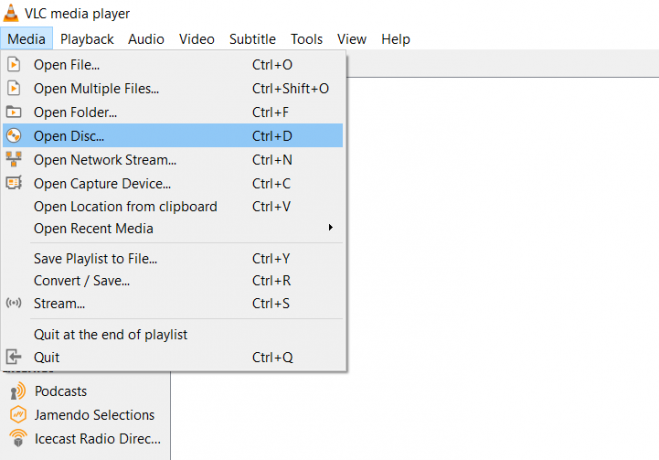
4. 이 옵션을 사용하면 DVD에서 직접 미디어 파일을 재생할 수 있습니다.
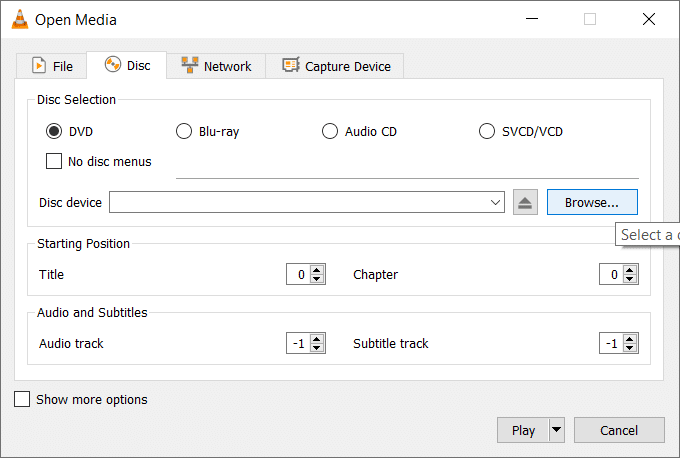
방법 2: Windows DVD 플레이어 사용해 보기
리뷰 및 평점은 매우 낮지만 Windows 10에서 DVD의 파일을 재생할 수 있다면 시도해 보는 것도 나쁘지 않을 것입니다.
1.종류 윈도우 DVD 플레이어 Windows 검색 표시줄에서 클릭합니다.

2. DVD 플레이어를 구입하지 말고 대신 점 3개(더 보기 버튼)를 클릭하고 무료 시험판.
3. 설치 후 다음을 수행할 수 있는지 확인합니다. Windows 10 문제에서 DVD가 재생되지 않는 문제를 수정합니다.
방법 3: DVD 드라이브 드라이버 업데이트
1. Windows 키 + R을 누른 다음 입력 devmgmt.msc Enter 키를 눌러 장치 관리자를 엽니다.

2. DVD/CD-ROM 드라이브를 확장한 다음 DVD 드라이브 그리고 선택 드라이버를 업데이트합니다.
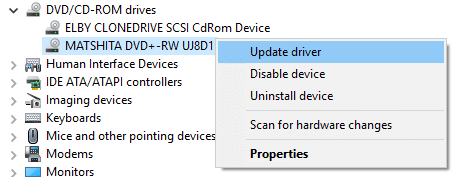
3. 그런 다음 선택 업데이트된 드라이버 소프트웨어를 자동으로 검색합니다.

4. PC를 재부팅하여 변경 사항을 저장합니다. 문제가 계속되면 다음 단계를 따르십시오.
5.다시 선택 드라이버 업데이트 하지만 이번에는 '내 컴퓨터에서 드라이버 소프트웨어를 찾습니다.‘

6.다음으로 하단의 '내 컴퓨터에서 사용 가능한 드라이버 목록에서 선택하겠습니다.‘

7.선택 최신 드라이버 목록에서 클릭하고 다음.
8. Windows에서 드라이버를 설치하고 완료되면 모든 것을 닫습니다.
9. PC를 재부팅하여 변경 사항을 저장하면 다음을 수행할 수 있습니다. Windows 10 문제에서 DVD가 재생되지 않음을 수정합니다.
방법 4: 레지스트리 수정
장치 관리자의 DVD/CD-ROM 드라이브에서 DVD 드라이브를 찾을 수 없는 경우 아래 단계에 따라 이 문제를 해결해야 합니다.
1.프레스 윈도우 키 + X 그런 다음 선택 명령 프롬프트(관리자).

2. cmd에 다음 명령을 입력하고 Enter 키를 누릅니다.
reg.exe 추가 "HKLM\System\CurrentControlSet\Services\atapi\Controller0" /f /v EnumDevice1 /t REG_DWORD /d 0x00000001
3. PC를 다시 시작하여 변경 사항을 저장하고 이 문제를 해결할 수 있는지 확인합니다.
방법 5: CD 또는 DVD 드라이버 제거
1. 윈도우 키 + R 버튼을 눌러 실행 대화 상자를 엽니다.
2.종류 devmgmt.msc 그런 다음 Enter 키를 누릅니다.

3.장치관리자에서 DVD/CD-ROM 확장 드라이브에서 CD 및 DVD 장치를 마우스 오른쪽 버튼으로 클릭한 다음 제거.

4. 변경 사항을 저장하기 위해 재부팅하면 Windows가 DVD/CD-ROM용 기본 드라이버를 자동으로 설치합니다.
추천:
- Windows 10에서 고정 키를 끄는 3가지 방법
- 재부팅 루프에서 멈춘 Windows 10 수정
그것이 당신이 성공적으로 배운 것입니다 Windows 10에서 DVD가 재생되지 않는 문제를 해결하는 방법 그러나 이 게시물과 관련하여 여전히 질문이 있는 경우 댓글 섹션에서 자유롭게 질문하세요.



